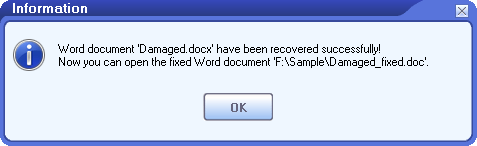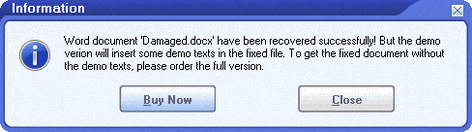នៅពេលដែលឯកសារ Word របស់អ្នក (*.DOC ឬ *.DOCX) ត្រូវបានខូច ឬខូចដោយសារហេតុផលផ្សេងៗ ហើយអ្នកមិនអាចយកទិន្នន័យដែលចង់បានពីវាមកវិញបានទេ។ បន្ទាប់មកចាប់តាំងពី Microsoft Word នឹងបង្កើត temporary ឯកសារនៅពេលដំណើរការឯកសារ វានៅតែអាចសង្គ្រោះទិន្នន័យពី Word tempo បាន។rary ឯកសារជាមួយ DataNumen Word Repair.
Microsoft Knowledgebase ពិពណ៌នាអំពី ពត៌មានលំអិត អំពី temporary ឯកសារវានឹងបង្កើតនៅពេលដំណើរការឯកសារ។ ដូច្នេះនៅពេលដែលគ្រោះមហន្តរាយទិន្នន័យកើតឡើង អ្នកអាចតាមដានព័ត៌មានដើម្បីស្វែងរកសង្វាក់rary ឯកសារដែលអាចមានទិន្នន័យមានប្រយោជន៍ បន្ទាប់មកប្រើ DataNumen Word Repair ដើម្បីស្កេន និងសង្គ្រោះទិន្នន័យពីឯកសារទាំងនេះ។
បច្ចុប្បន្ន DataNumen Word Repair គាំទ្រការងើបឡើងវិញពី .wbk temporary ឯកសារ និង .asd AutoRecovery រក្សាទុកឯកសារ។
សម្រាប់ .wbk temporary ឯកសារ ព័ត៌មានលំអិតអាចរកបាននៅ នៅទីនេះ. ជាធម្មតាវានឹងត្រូវបានរក្សាទុកក្នុងថតខាងក្រោម៖
C: ឯកសារ និងការកំណត់ កម្មវិធី DataMicrosoftWord (សម្រាប់ Windows XP)
C: អ្នកប្រើប្រាស់ AppDataRoamingMicrosoftWord (សម្រាប់ Windows 7)
សម្រាប់ .asd temporary ឯកសារ ព័ត៌មានលំអិតអាចរកបាននៅ នៅទីនេះ. ជាធម្មតាវានឹងត្រូវបានរក្សាទុកក្នុងថតខាងក្រោម៖
C: ឯកសារ និងការកំណត់ កម្មវិធី DataMicrosoftWord (សម្រាប់ Windows XP)
C: អ្នកប្រើប្រាស់ AppDataRoamingMicrosoftWord (សម្រាប់ Windows 7)
ដើម្បីអនុវត្តការស្តារឡើងវិញ សូមអនុវត្តតាមជំហានខាងក្រោម៖
Start DataNumen Word Repair.
ចំណាំ: មុនពេលស្តារចង្វាក់rary ឯកសារ Word ជាមួយ DataNumen Word Repairសូមបិទ Microsoft Word និងកម្មវិធីផ្សេងទៀតដែលអាចចូលប្រើ temporarឯកសារ y ។
ជ្រើសរើសចង្វាក់ដែលខូច ឬខូចrary ឯកសារ Word .tmp ឬ .asd ដែលត្រូវជួសជុល។
អ្នកអាចបញ្ចូលចង្វាក់rary ឈ្មោះឯកសារ Word .wbk ឬ .asd ដោយផ្ទាល់ ឬចុចលើ ប៊ូតុងនិង ជ្រើសរើសឯកសារទាំងអស់ (*.) ជាប្រភេទឯកសារ ដើម្បីរុករក និងជ្រើសរើសឯកសារ។
តាមលំនាំដើម, DataNumen Word Repair នឹងរក្សាទុកឯកសារ Word ថេរជា xxxx_fixed.doc ដែល xxxx ជាឈ្មោះប្រភពឯកសារ Word .doc ។ ឧទាហរណ៍សម្រាប់ tempo ប្រភពrary ឯកសារ Word គឺ ~wrf0000.wbk បន្ទាប់មកឈ្មោះលំនាំដើមសម្រាប់ឯកសារថេរនឹងជា ~wrf0000_fixed.doc ។ ប្រសិនបើអ្នកចង់ប្រើឈ្មោះផ្សេងទៀត សូមជ្រើសរើស ឬកំណត់វាតាម៖
អ្នកអាចបញ្ចូលឈ្មោះឯកសារថេរដោយផ្ទាល់ ឬចុចលើប៊ូតុង ប៊ូតុងដើម្បីរកមើល និងជ្រើសរើសឯកសារថេរ។
ចុចប៊ូតុង ប៊ូតុង, និង DataNumen Word Repair នឹង s បានទេtart ស្កែននិងជួសជុលសង្វាក់ប្រភពrary ឯកសារ Word ។ របារវឌ្ឍនភាព
នឹងបង្ហាញពីដំណើរការជួសជុល។
បន្ទាប់ពីដំណើរការជួសជុលប្រសិនបើសង្វាក់ប្រភពrary ឯកសារ Word អាចជួសជុលដោយជោគជ័យ អ្នកនឹងឃើញប្រអប់សារដូចនេះ៖
ឥឡូវនេះអ្នកអាចបើកឯកសារ Word ថេរជាមួយ Microsoft Word ឬកម្មវិធីដែលត្រូវគ្នាផ្សេងទៀត។
ចំណាំ: កំណែសាកល្បងនឹងបង្ហាញប្រអប់សារខាងក្រោម ដើម្បីបង្ហាញពីភាពជោគជ័យនៃការងើបឡើងវិញ៖
ហើយអ្នកអាចបើកឯកសារថេរដើម្បីមើលឯកសារដែលបានសង្គ្រោះ។ យោងទៅតាមឯកសារដែលបានរកឃើញអ្នកអាចដឹងថាតើ DataNumen Word Repair អាចងើបឡើងវិញនូវចង្វាក់របស់អ្នក។rary ឯកសារ Word ដោយជោគជ័យ និងទទួលបានអ្វីដែលអ្នកចង់បាន។ ទោះយ៉ាងណាក៏ដោយ កំណែសាកល្បងនឹងមិនរក្សាទុកឯកសារ Word ថេរទេ។ សូម បញ្ជាទិញកំណែពេញលេញ ដើម្បីទទួលបានឯកសារ។